Come trovare un termine o un paragrafo in un documento di più pagine

Quante volte ti capita di avere a che fare con documenti corposi di numerose pagine e di dover ricercare al loro interno uno specifico termine? Trovarlo in mezzo a così tante pagine può essere sicuramente complesso… ma non con DocuWare!
Pensa ad esempio ad un listino prezzi con centinaia di voci: come puoi trovare un singolo articolo in pochi secondi?
Grazie alla ricerca full-text potrai ricercare all’interno di un documento, anche aperto nel viewer, una singola stringa di caratteri o un singolo termine.
Come fare?
Attiva la barra degli strumenti verticali in DocuWare Viewer selezionando la freccia in alto a sinistra del bordo del documento
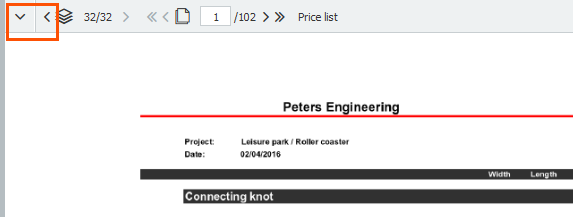
Quindi fai clic sulla lente di ingrandimento sotto Strumenti
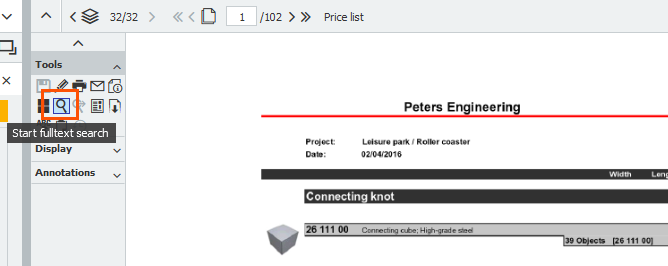
Nelle opzioni di ricerca dello strumento di ricerca full-text inserisci un termine o una stringa di caratteri
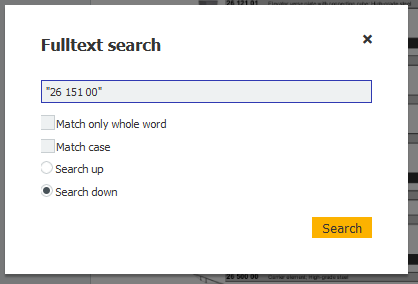
Tutte le corrispondenze verranno evidenziate con un colore
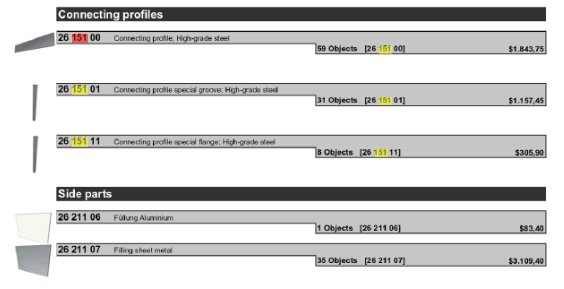
Cliccando sul pulsante Continua la ricerca full-text potrai navigare tra tutte le corrispondenze presenti all’interno del documento
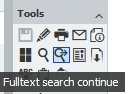
Ed ecco altri tre consigli per navigare in maniera facile e veloce documenti corposi di più pagine:
- Per accedere rapidamente ad una pagina, inserisci il numero di pagina nella parte superiore della barra del Menù
- È possibile ottenere una migliore panoramica se si visualizzano le pagine in dimensioni ridotte: per farlo utilizzare lo strumento di Zoom o Mostra pagina intera
- Puoi utilizzare anche la versione in miniatura per visualizzare l’intero documento. Cliccando sull’immagine in miniatura, aprirai l’intera pagina.